آموزش تصویری شماره گذاری در ورد از صفحه دلخواه به بعد

شماره گذاری صفحات در ورد یکی از مواردی است که افراد بسیاری با آن سروکار خواهند داشت. چرا که به طور معمول برای نگارش نوشته های رسمی مثل پایان نامه یا مقالات مختلف از برنامه ورد و قابلیت های آن استفاده می شود. این برنامه در کنار حفظ ظاهر بیشترین انعطاف پذیری را داشته و شما می توانید آن را مطابق با نیازهای خود مدیریت نمایید. موضوعی که وجود دارد این است که به طور معمول مقالات رسمی دارای صفحات مختلفی مثل صفحه عناوین یا یک مقدمه ابتدایی هستند که شماره گذاری این صفحات با شماره گذاری صفحات اصلی مقاله متفاوت است و به عنوان مثال ممکن است از امکان شماره گذاری در ورد با حروف ابجد برای مقدمه استفاده شود. به همین منظور نیز نیاز است تا افراد با نحوه شماره گذاری متفاوت صفحات در ورد از صفحه دلخواه مثلاً از صفحه دوم را یاد گرفته و به کمک روش ارائه شده مقالات خود را به شکلی حرفه ای شماره گذاری کنند. در این مقاله از میزبان فا مگ تلاش ما بر این است تا آموزش تصویری شماره گذاری در ورد را به شما آموزش دهیم. پس اگر شما نیز به دنبال یک آموزش مناسب برای شماره گذاری متفاوت صفحات در ورد هستید، تا انتهای این مقاله با ما همراه باشید.
![]() موضوعاتی که در این مقاله به آنها پرداخته خواهد شد، به شرح ذیل است:
موضوعاتی که در این مقاله به آنها پرداخته خواهد شد، به شرح ذیل است:
شماره گذاری صفحات در ورد
به طور کلی شماره گذاری صفحات در ورد به ویژه در مقالات طولانی بسیار مهم است. چرا که این امر به مخاطبین یک نوشته کمک می کند تا بتوانند به سرعت و تنها با چند کلیک به قسمت مورد نظر خود رفته و در زمان و انرژی صرفه جویی شود. خوشبختانه در خود برنامه Word امکاناتی ارائه شده است که به کمک آنها می توانید به راحتی و به صورت اتوماتیک از قابلیت شماره گذاری در ورد از صفحه دلخواه بهره ببرید و برای هر بخش سبک و سیاق متفاوتی را در نظر بگیرید و حتی در صورت تمایل از امکان شماره گذاری فارسی صفحات در ورد استفاده نمایید. بدین ترتیب تمامی صفحات به صورت خودکار شماره گذاری می شوند و دیگر نیازی به شماره گذاری در ورد به صورت دستی وجود نخواهد داشت. در ادامه این مقاله نحوه شماره گذاری متفاوت صفحات در ورد را به شما آموزش خواهیم داد.
شماره گذاری در ورد از صفحه دوم
به منظور شماره گذاری در ورد از صفحه دلخواه شما باید مسیری که در ادامه به آن اشاره می شود را به صورت گام به گام دنبال نمایید:
- در اولین گام شما باید زبانه Insert را انتخاب کرده و سپس از طریق بخش Header & Footer نیز گزینه Page Number را انتخاب نمایید.
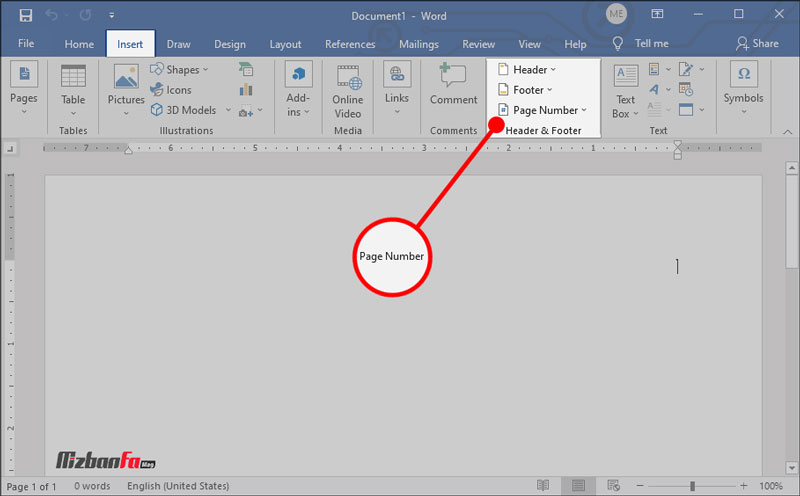
- حال منوی جدیدی به شما نمایش داده می شود که شامل جایگاه های مختلف تعیین شده برای شماره گذاری صفحات در ورد است. در این مرحله از فرآیند شماره گذاری متفاوت صفحات در ورد از صفحه دلخواه لازم است همانند تصویر زیر جایگاه مورد نظر خود را انتخاب نمایید. جایگاه های موجود عبارتند از:
- Top of Page: با انتخاب این گزینه یک لیست از جایگاه های مختلفی که شماره گذاری می تواند در هدر صفحات قرار بگیرد به شما نشان داده می شود. (درج شماره صفحه در بالای برگه)
- Bottom of Page: اگر تمایل دارید تا شماره گذاری صفحات در فوتر قرار بگیرد، این گزینه را انتخاب کرده و سپس جایگاه مورد نظر خود در فوتر را تعیین نمایید. (درج شمار صفحه در پایین برگه)
- Page Margins: روش دیگری که می توانید از آن برای شماره گذاری صفحات استفاده کنید، قرار دادن شماره در حاشیه صفحه است که با استفاده از این گزینه امکان تعیین جایگاه مورد نظر فراهم می باشد.
- Current Position: به کمک این گزینه می توانید سایر نمونه های تعریف شده برای شماره گذاری صفحات در ورد با فرمت های متفاوت تر را مشاهده نمایید.
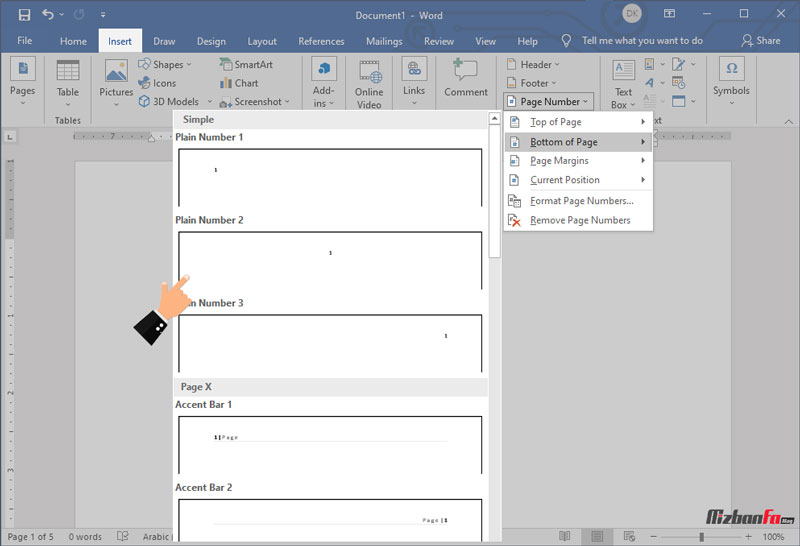
- بعد از اینکه جایگاه مورد نظر خودتان برای شماره گذاری صفحات در ورد را انتخاب کردید، با صفحه ای همانند تصویر زیر رو به رو خواهید شد. موضوع قابل توجه این است که در این مرحله تمامی صفحات شماره گذاری می شوند و در صورت تمایل به شماره گذاری در ورد از صفحه دلخواه لازم چند گام دیگر را نیز طی کنید. به عنوان مثال تمایل ندارید بخش های مقدمه و فهرست شماره گذاری شوند شماره گذاری از شروع مقاله صورت گیرد.
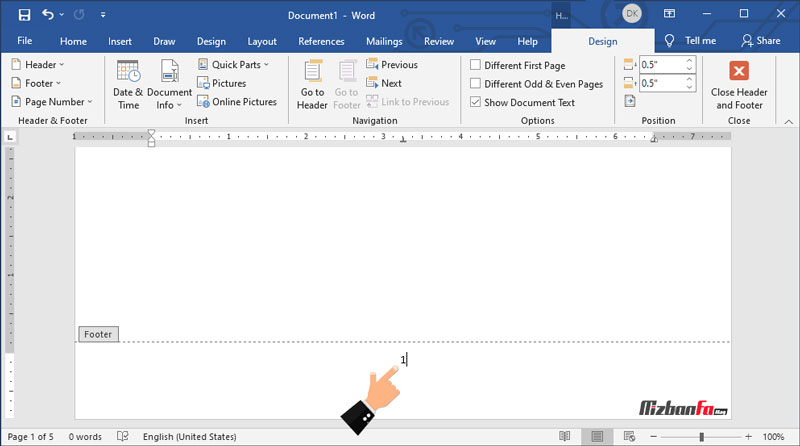
- در مرحله بعد لازم است روی یک صفحه قبل از صفحه ای که می خواهید شماره گذاری جدید داشته باشد، کلیک نمایید. به عنوان مثال اگر قصد شماره گذاری در ورد از صفحه دوم را دارید روی صفحه اول کلیک کنید. سپس روی زبانه Layout کلیک کرده و سپس از طریق بخش Page Setup گزینه Breaks را انتخاب نمایید.
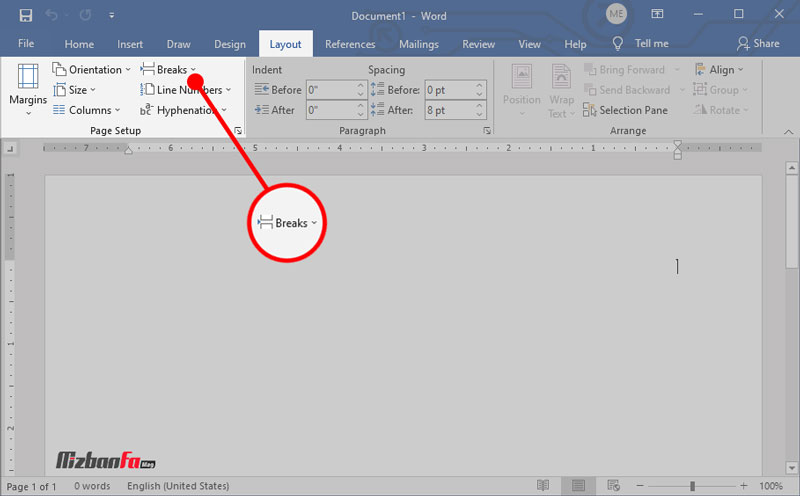
- حال از میان گزینه های مختلفی که نمایش داده می شود، گزینه Next Page را انتخاب نمایید.
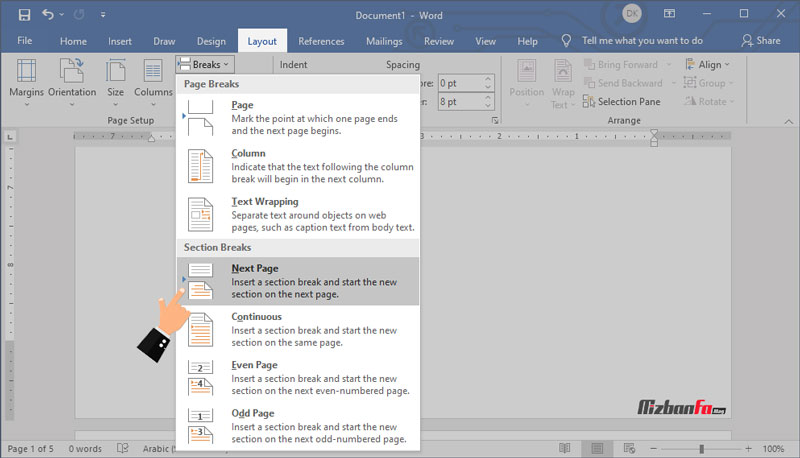
- اگر همانند تصویر زیر در کنار کلمه فوتر عبارت Section نیز قرار گرفت، نشان دهده این موضوع است که تقسیم صفحات به درستی صورت گرفته است.
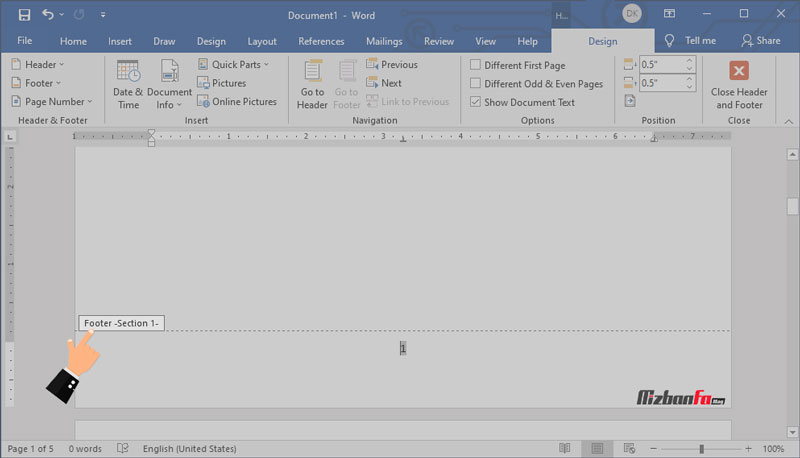
- حال زمان آن می رسد تا دوباره به زبانه Insert و گزینه Page Number مراجعه کرده و اینبار از میان گزینه های موجود، گزینه Format Page Numbers را انتخاب نمایید.
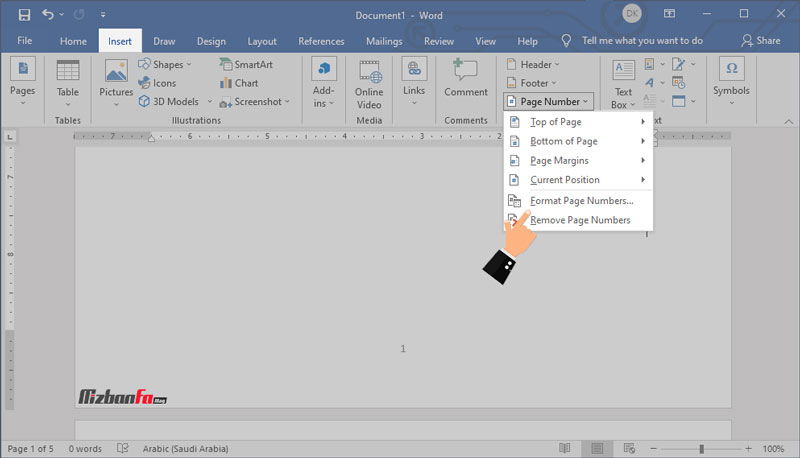
- در این مرحله از فرآیند شماره گذاری در ورد از صفحه دلخواه باکسی به صورت پاپ آپ نمایش داده می شود که می توانید فرمت و نوع شماره گذاری را مشخص نمایید. در این گام شما باید گزینه Start at را انتخاب کرده و شماره صفحه ای که تمایل دارید در صفحه اول نشان داده شود را وارد کرده و سپس روی دکمه Ok کلیک کنید.
در صورت تمایل به شماره گذاری در ورد به فارسی یا حتی شماره گذاری در ورد با حروف ابجد نیز می توانید از طریق گزینه Number format اقدام نمایید و فرمت مورد نظر خود را انتخاب نمایید.
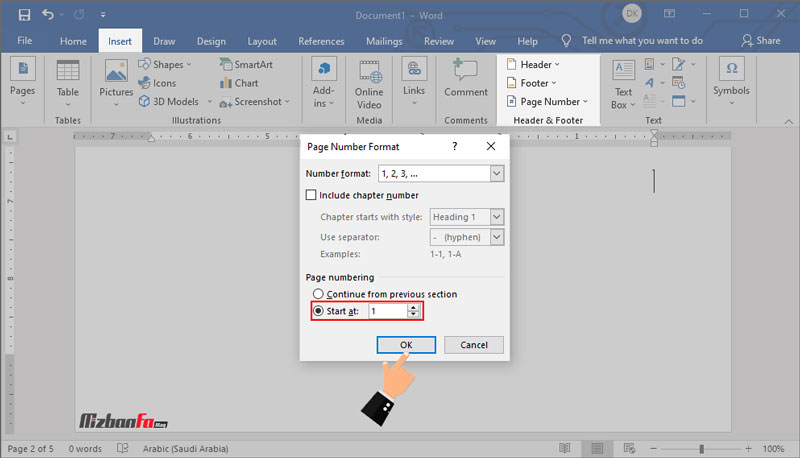
- بدین ترتیب خواهید دید که شماره گذاری در ورد از صفحه دلخواه با موفقیت صورت می گیرد و به عنوان مثال همانند تصویر زیر صفحه دوم دارای شماره صفحه 1 می شود.
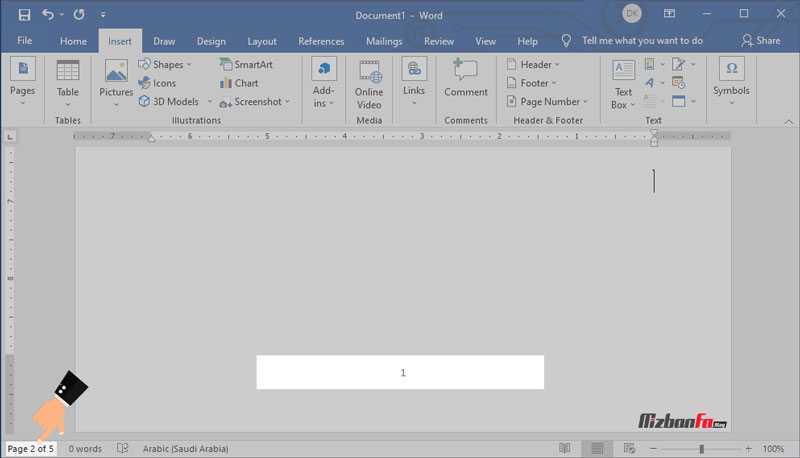
حتما در پایان نامه یا متون تحقیقاتی به این مورد برخورد کرده اید که صفحات ابتدایی مثل مقدمه، فهرست، صفحه مربوط به محقق و موارد این چنینی شماه صفحه ندارند و اصولا شماره گذاری از شروع مقاله صورت می گیرد. در این مقاله از میزبان فا مگ تلاش ما بر این بوده است تا نحوه شماره گذاری متفاوت صفحات در ورد را به شما آموزش دهیم. با استفاده از این قابلیت شما می توانید از امکان شماره گذاری در ورد از صفحه دلخواه برخوردار شوید و این امر در هنگام نوشتن پایان نامه، مقالات بلند و موارد این چنینی بسیار کمک کننده خواهد بود. در صورت داشتن هر گونه سوال یا ابهامی در خصوص شماره گذاری صفحات در ورد می توانید از طریق بخش دیدگاه های همین مقاله با ما در ارتباط باشید.


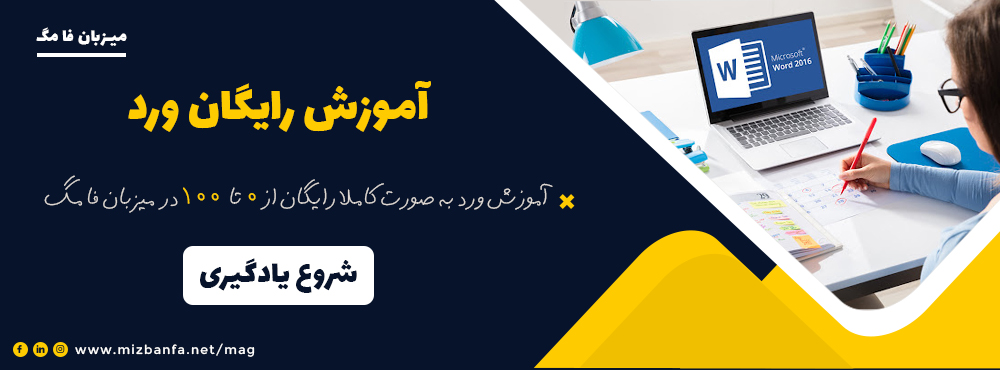
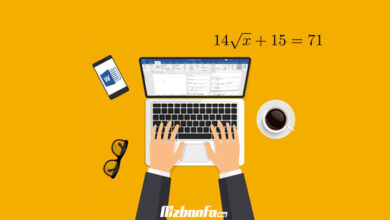
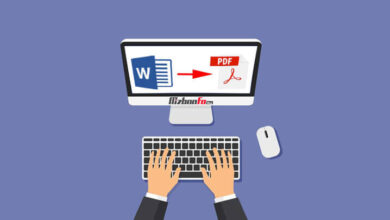



خیلی ممنون از توضیحات ختصر و مفیدتون. مشکلم رفع شد.
سلام من تمام مراحل رو که انجام میدم صفحات از شماره ای که می خوام شماره گذاری میشن ولی صفحات قبلش هم از 1 شماره گذاری می شن یعنی میشه 1-2 و…. واز صفحه ای که من می خواستم 1 باشه دوباره یک شروع می شه
ممنون می شم راهنمایی ام کنید
خیلی مسخره بود صفحات اول دوباره شماره گذاری میشن.
سلام و احترام؛
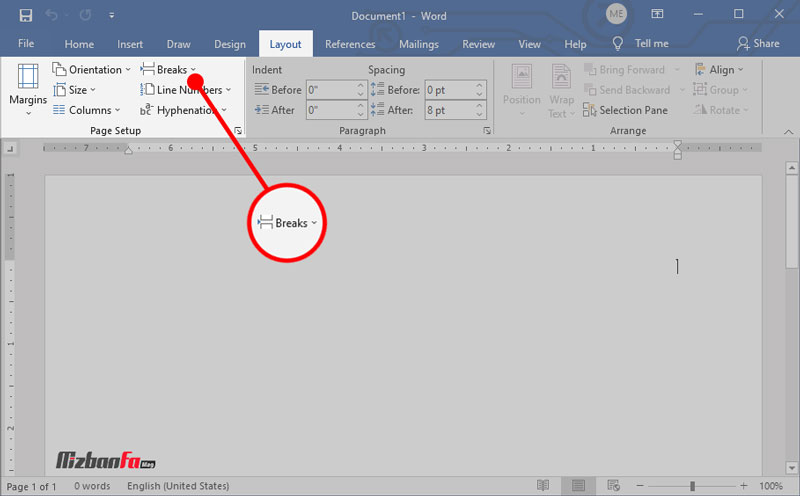
برای اینکه صفحات ابتدایی شماره گذاری نشوند حتما باید این مرحله را به درستی انجام داده باشید و اصطلاحا می بایست بین صفحات Breaks صورت گیرد تا از یکدیگر جدا در نظر گرفته شوند.
خوب مشکل من همینه که هر موضوعی جدا در نظر میگیره مثلا صفحات اولیه مقاله رو شماره 1و2 میده دوبار صفحات فهرست را از شماره 1 تا 3 میده و مجدد صفحات اصلی مقاله رو که من میخام فقط از همین جا شماره گذاری کنه 1 تا… میده
اره مشکل منم همینه
** جواب ** :
۱۲- مشکل اینجاست که صفحات قبلی نیز هنوز دارای شماره هستند. برای برطرف کردن این مشکل، روی صفحه مورد نظر که شمارهگذرای از آن شروع میشود رفته و روی — فوتر — آن دوبار کلیک کنید.
۱۳- در سر برگ Design عنوان Link to previous را / غیرفعال / کنید.
۱۴- حالا به صفحاتی که میخواهید شماره نداشته باشند رفته و اعداد آنها را دستی {داخل فوتر} پاک کنید.
توجه داشته باشید که این روش برای همه نسخههای ورد کاربرد دارد؛ اما در نسخههای مختلف ممکن است جای چند گزینه متفاوت باشد.
سلام احسنت ممنون شما درست گفتید فقط یک نکته:
بعد از اون، در صفحه مورد نظر باید برگردیم page nubmer و در گزینه start up عدد ۱ را بزنیم
از صفحه مورد نظر به بعد شماره گذاری میشه و قبلی ها پاک
پیشنهادتون عالی و مکمل روش بود .ممنون
سلام
دمت گرم
با این روش شما مشکلم حل شد.
با روش خانم خیبرگیر همچنان مشکل وجود داشت و صفحه اول شماه 1 بود و صفحه دوم هم از شمار 1 شروع میشد .
سپاس
سلام متاسفانه با این روشی که شما گفتین وقتی صفحاتی که نمیخوایم شماره داشته باشه رو دستی پاک میکنم شماره همه صفحات هم پاک میشه breakهم ب درستی انجام شده چیکارکنم؟؟
سلام و احترام؛
پاک شدن صفحات و بهم ریختگی شماره بندی نشان می دهد که break درست انجام نشده چون اگر شکست بین صفحات اتفاق بیفتد نباید چنین مشکلی رخ میداد.
خدایی دستت درد نکنه
تیک گزینه different first page بردارید
ممنونم
سلام و عرض ادب.ببخشید من مرحله اول را انجام میدم و تمام صفحات شمارهگذری میشه. حالا میخوام صفحات اولیه پایان نامهام با حروف ابجد شروع بشه. طبق گفته شما به قسمت Breaks میرم که عملیات جداسازی را انجام بدم. ولی کلمه Breaks غیر فعاله. میشه بفرمایید باید چکار کنم.
بسیار سپاسگذارم از توضیحات بی نظیر و کامل شما ❤
با سلام قسمت Bearks وقتي به مرحله اي که گفتيد ميرسم غير فعال ! بايد چکار کنم ؟؟؟
باید بر روی صفحه مورد نظر کلیک کنید نه قسمت پایین یا بالایی آن
سلام.منم با این مشکل برخورد کردم. بعد فهمیدم که به صورت خودکار عملیات Breaks روی فایلم ایجاد شده.
بسیار ممنون برای پایان نامه ام نیاز ضروری داشتم
سلام و ادب. بسیار مطلب مفید و کاربردی بود. خداوند به شما اجر مضاعف بدهد
این چه وضعشه
هر کاری کردم نشد
یا درست آموزش بدید یا آموزش نذارید…
یا ویدئو میذاشتین ذکه اینهمه مشکل برنخوریم
سلام و احترام؛
در کدام مرحله به مشکل برخوردید؟
تمام آموزش به صورت تصویری و گام به گام هست.
به مشکل خوردی که خوردی. ارث پدرتو مگه طلب داری ؟ ملت وقیح و پررو هستن به خدا.
سلام و وقت بخیر بعد از اینکه next page رو میزنم فوتری فعال نمیشه؟چه باید کنم؟؟؟
خیلی عالی بود ممنون. من از صفحه سوم میخواهم شماره گذاری کنم که انجام می شود ولی صفحه اول و دوم هم 1 و 2 دارد. اگر راهنمایی بفرمایید چگونه می شود شماره صفحات اول و دوم را حذف کنم ممنون می شوم.
با تشکر
سلام و احترام؛
اگر تنظیمات Breaks را به درستی انجام داده باشید ارتباط صفحات شکسته شده و شماره گذاری در فوترها به یکدیگر وابستگی نخواهند داشت چنانچه تغییری در شماره گذاری صفحات قابل پیاده سازی نیست می بایست بررسی نمایی ایا عمل Breaks به درستی انجام شده است؟
برای برطرف کردن این مشکل، روی صفحه مورد نظر که شمارهگذرای از آن شروع میشود رفته و روی فوتر آن دوبار کلیک کنید.
در سر برگ Design عنوان Link to previous را غیرفعال کنید.
سپس شماره صفحه بخش اول را دستی پاک کنید.
سلام بهرحال صفحات قبلي كه بدون شماره نمي شود. شما بايد يا شماره صفحات قبلي را دستي پاك كنيد يعني روي آنها كليك كرده و آنها را پاك كنيد و يا فرمت صفحات قبلي را الف، ب، ج … انتخاب كنيد.
برای برطرف کردن این اشکال روی صفحه ی مورد نظر (صفحه 3) رفته و روی فوتر آن دوبار کلیک کنید. در سر برگ Design عنوان Link to previous را غیرفعال کنید.
تشکر از توضیحاتتون
برای من نیازی نداشت وارد قسمت breaks بشم
و خودش غیر فعال بود
باقی مراحل رو انجام دادم درست شد
وردمم ۲۰۱۳
فقط چطور باید تا یه صفحه خاص بیاد؟
مثلا نمی خوام دو برگه آخرشم شماره گذاری بشن
سلام و احترام؛
برای دو برگه آخر هم سکشن ایجاد نمایید تا از سایر بخش ا مجزا شوند.
کارتان عالی بود تشکر
سلام، ممنون از آموزش های خوبتون
میشه بگید برای اینکه مثلا در قسمت هِدِر بزنیم صفحه 1 از 10 و صفحه بعد هم خودش بشه 2 از 10 و الا آخر، چه کار باید بکنیم؟
من قسمت اول رو انجام میدم و همه صفحات شماره گذاری میشن ولی برای شروع از صفحه دلخواه روی صفحه ماقبلش میزنم و میرم قسمت layout ، بخش breaks برام غیرفعاله !
سلام من کتاب نوشتم اگر دل بخواد می تونم به شکل حضوری کمک تون کنم
سلام.ممنون از توضیحاتتون.اگر صفحات قبل پاک نمیشن از اون صفحه ای که مبخواین شماره گذاری کنین رو عدد کلیک کنید از صفحه design قسمت link to previous رو غیر فعال کنید.حالا صفحات قبل رو دستی پاک کنید
سپاسگزارم مشکلم رفع شد فقط نمیتوانم اعداد رو به فارسی بنویسم اگر ممکن هست راهنمایی بفرمایید
سلامو احترام ستاره عزیز؛
در خصوص فارسی نویسی اعداد در ورد می توانید از راهنمای تصویری زیر کمک بگیرید:
آموزش فارسی كردن اعداد در ورد
سام متاسفانه گزینه break هرکاری میکنم فعال نمیشه،حتی وقتی روی خود صفحه مورد نظر کلیک میکنم!!!
سلام ببخشید من این کارو انجام دادم و شماره گذاری شد اما فرمت صفحه ها بهم ریخت چیکار کنم؟
ممنونم. خوب توضیح دادید و مفید بود.
واقعا آموزش نذارید سنگین ترید . بعد از بریک اصلا کار نمیکنه باز مثل قبل میشه کل اطلاعات صفحه رو میبره صفحه بعدی
سلام و احترام دوست عزیز؛
می بایست به چند نکته دقت داشته باشید:
دقیقا در صفحه ای کلیک کنید که تصمیم دارید از آن صفحه ببعد شماره گذاری جدید اعمال نمایید. (در انتهای صفحه بعد از محتوای متنی کلیک نمایید)
حتما روی بخش Breaks موجود در تب Layout کلیک کنید (در نظر داشته باشید در تب insert نیز چنین گزینه ای وجود دارد اما با آن سروکار نخواهیم داشت.)
بعد از ایجاد بریک حتما بررسی کنید کنار فوتر شما عنوان Section درج گردد.
سپس در فوتری که تصمیم دارید شماره گذاری جدید از انجا آغاز گردد دابل کلیک نموده و مطابق با مرحله 7 این آموزش تعیین کنید شماره گذاری جدید از چه عددی آغاز گردد.
چنانچه بخش بندی و شکستن صفحات به درستی صورت نگیرد امکان شماره گذاری متفاوت نخواهید داشت.
ممنون. یاد گرفتم و به دردم خورد ❤
سلام چند سالی ویرایش انجام میدادم ولی فاصله که گرفتم یادم رفت خیلی خوب یادآوریم کردید ممنونم
سلام ببخشید لطفا بگید چجوری صفحه اول رو بدون شماره بزارم
سلام و احترام؛
زمانی که با قابلیت breaks دو بخش مجزا ایجاد می کنید می توانید برای بخش اول عملیات شماره گذاری صفحات ا انجام ندهید و تنها برای بخش دوم روی گزینه page number کلیک کنید.
سلام و عرض ادب
چند تا از کابران این اشکال رو بیان کردند و بنده از یه سایتی پاسخش رو پیدا کردم که خدمت شما ارائه می دم:
** اشکال **: چرا پس از انجام تمام مراحل باز هم صفاحات قبلی (قبل از شماره 1) دوباره شماره گذاری 1 و 2 و … میشه؟!
** جواب ** :
مراحل 1 تا 11 مثل همین محتوای شما هستش.
۱۲- مشکل اینجاست که صفحات قبلی نیز هنوز دارای شماره هستند. برای برطرف کردن این مشکل، روی صفحه مورد نظر که شمارهگذرای از آن شروع میشود رفته و روی — فوتر — آن دوبار کلیک کنید.
۱۳- در سر برگ Design عنوان Link to previous را / غیرفعال / کنید.
۱۴- حالا به صفحاتی که میخواهید شماره نداشته باشند رفته و اعداد آنها را دستی {داخل فوتر} پاک کنید.
توجه داشته باشید که این روش برای همه نسخههای ورد کاربرد دارد؛ اما در نسخههای مختلف ممکن است جای چند گزینه متفاوت باشد.
ممنون عالی بود مختصر و مفیذ
خیلی ممنون بلاخره مشکلم حل شد تو کامنت ها توضیح داده بودید عاااااالی بود مرسی
سلام. link to previous غیر فعال نمیشه. با ورد 2016 کار میکنم
عرض سلام و ادب
من از یک فایل وورد آماده برای پایان نامم استفاده کردم و فقط نوشته های قبلیشو پاک کردم… وقتی شماره گذاری انجام میدم تا اواسط و مثلا تا 30 صفحه شماره گذاری میشه . بقیش شماره گذاری نمیشه. مثلا تا فصل4 شماره گذاری انجام میشه. 100 صفحه هستش کلا.. چیکار کنم غیر فعال بشه و همه صفحات شماره گذاری بشه؟
با سلام
توضیحات بسیار کامل، عالی و کاربردی بود. مشکل بنده حل شد. سپاسگزارم
سلام ممنون از آموزش خوبتون من نظرات رو هم خوندم ولی جواب این سوال رو پیدا نکردم ممنون میشم پاسخ بدید.
من میخوام قسمت اول پایان نامه رو با اعداد به حروف نامگذاری کنم مثلا یک، دو، سه و… این کار رو چطور انجام بدم؟
با تشکر
سلام روز بخیر صبا عزیز؛
متاسفانه این امکان وجود ندارد که با چنین فرمتی شماره گذاری کنید. در قسمت format number تنها فرمت هایی خاص ارائه شده است.
سلام
وقت بخیر من صفحه ا و 2 پاورقی و سپریتر ( خط جداکننده) سمت راست هستند چون متن فوتنوتم فارسی هست ولی صفحات بعد متن فوتنونم انگلیسی هست و سپریترم رو میخام چپ بیارم. از این روش بریک کردن استفاده کردم نشد. یا همه همه سپریترها راست هستن یا چپ. ممنون میشم راهنمایی بفرمایید.
خیلی ممنون بابت آموزشتون. مفید و کاربردی بود
سلام مشکل من اینه link to previod در قسمت اول غیر فعال میشه اما در قسمت دوم غیر فعال نمیشه چرا؟؟؟؟؟
سلام و احترام؛
بررسی کنید عملیات Breaks را به درستی انجام داده اید؟